Hoy, discutiremos cómo verificar el uso del espacio en disco en sistemas similares a Unix usando Ncdu utilidad. Ncdu, acrónimo de NC enfermeras D pregunta tú sabio, es una versión basada en maldiciones del conocido comando 'du'. Proporciona una forma rápida de ver qué directorios están utilizando el espacio en disco. Aunque hay muchas herramientas y formas disponibles para analizar el uso del disco en Linux, el desarrollador de esta utilidad no está satisfecho con todas ellas. Entonces, desarrolló esta utilidad usando C lenguaje de programación con interfaz ncurses. Es un analizador de uso de disco simple y rápido que se utiliza para encontrar qué directorios o archivos ocupan más espacio en un sistema local o remoto. En este breve tutorial, le enseñaré cómo verificar el uso del espacio en disco con la ayuda de la utilidad Ncdu en los sistemas operativos Linux.
Comprobar el uso del espacio en disco en Linux mediante Ncdu
Instalando ncdu
Ncdu está disponible en los repositorios predeterminados de la mayoría de las distribuciones de Linux. Por lo tanto, puede instalarlo usando el administrador de paquetes predeterminado de la distribución.
En Arch Linux, Antergos, Manjaro Linux:
$ sudo pacman -S ncdu
En RHEL, CentOS, Scientific Linux:
$ sudo yum install ncdu
En Fedora:
$ sudo dnf install ncdu
En SUSE, abra SUSE:
$ sudo zypper in ncdu
En Debian, Ubuntu, Linux Mint:
$ sudo apt-get install ncdu
Uso
Una vez instalado, ejecute el siguiente comando para analizar el uso del espacio en disco en su caja de Linux.
$ ncdu
La salida de muestra sería:
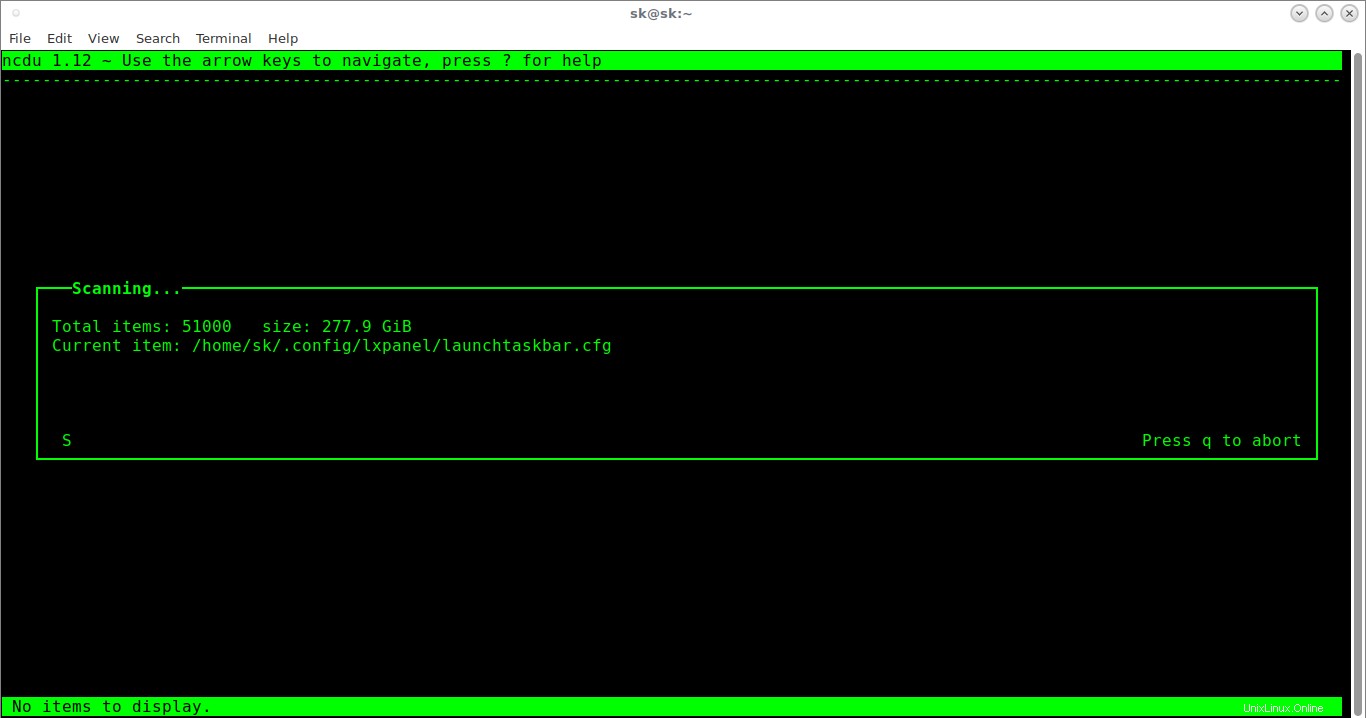
Este comando analizará su directorio HOME. Después de analizar, le mostrará un informe de uso del disco, ordenado en orden descendente. Los elementos grandes se mostrarán en la parte superior.
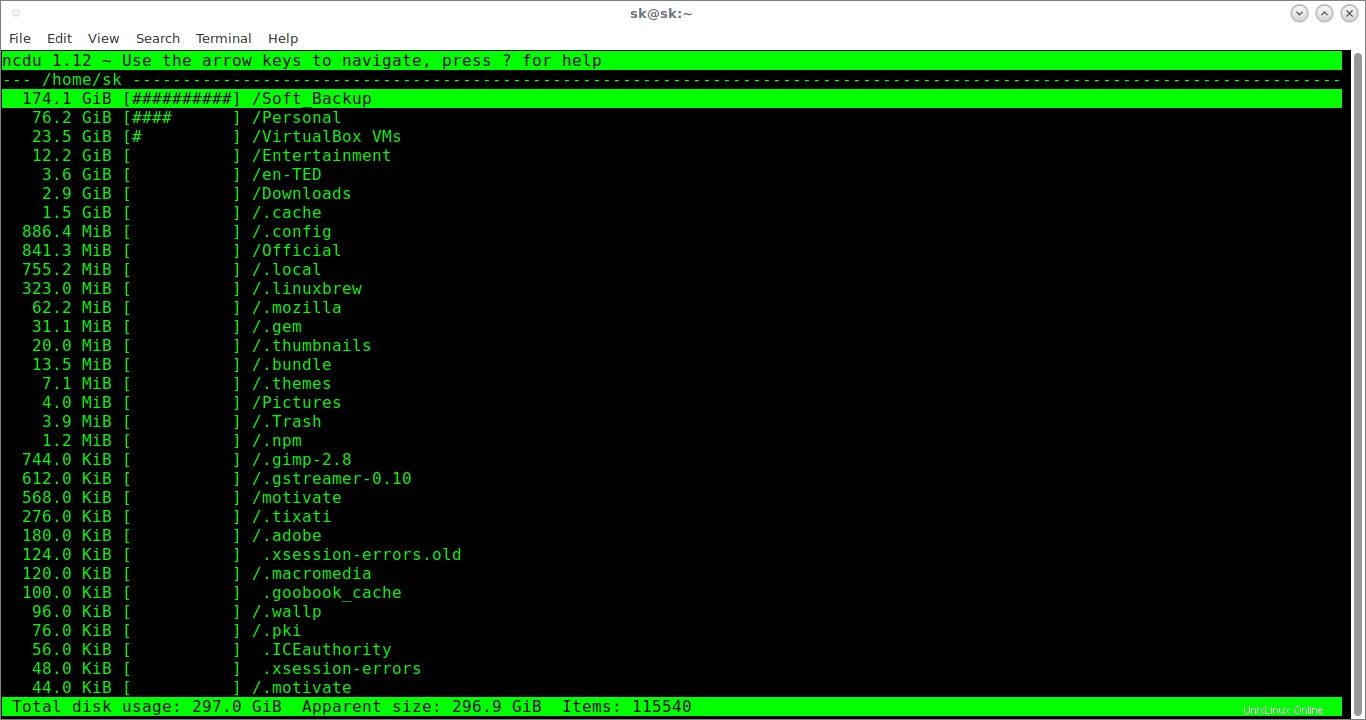
Verifique el uso del espacio en disco en Linux usando Ncdu
Usa las flechas arriba/abajo (o k y j en el teclado) para moverte entre elementos.
Presiona "i" para ver los detalles del elemento seleccionado.
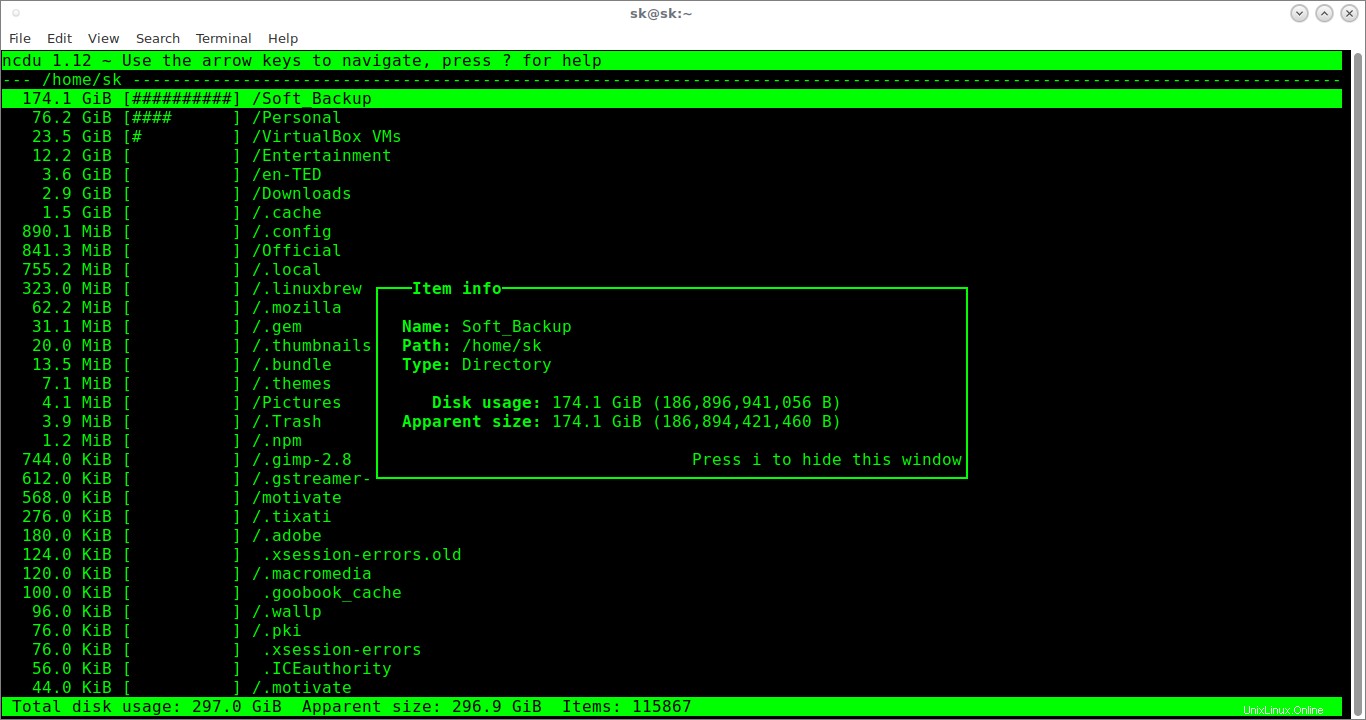
Presiona "i" nuevamente para cerrar esta ventana.
Para ver los elementos dentro del directorio seleccionado, presione la flecha 'derecha' o la tecla ENTER. Mostrará la lista de archivos o directorios dentro del directorio seleccionado.
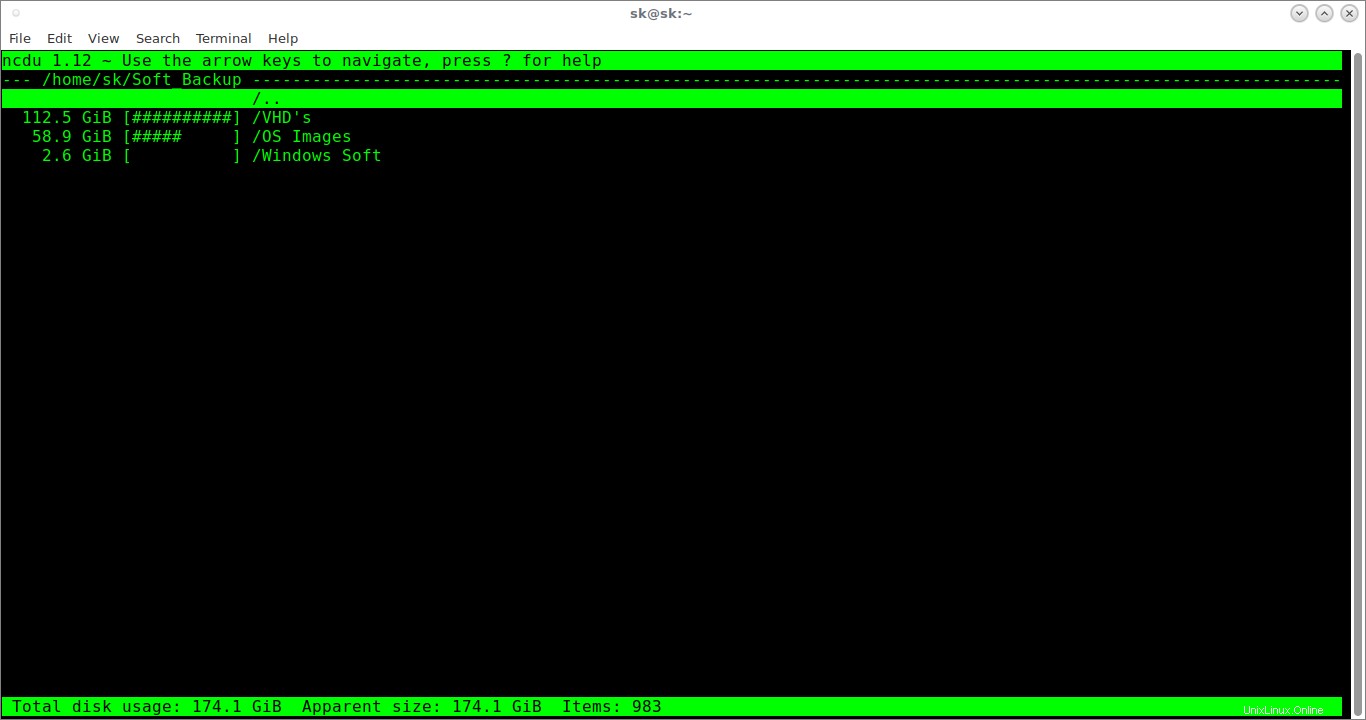
Para volver al directorio principal, presione la flecha "izquierda".
También podemos mostrar el tamaño de un directorio en particular especificando su ruta real como se muestra a continuación.
$ ncdu Downloads/
Para analizar todo el sistema de archivos raíz (/), ejecute:
$ sudo ncdu -x /
Aquí, -x indica que solo cuenta los archivos y directorios en el mismo sistema de archivos que el directorio que se está escaneando. Evitará escanear los dispositivos montados.
De forma predeterminada, ncdu actualizará la pantalla de salida 10 veces por segundo mientras escanea el directorio. Esto podría consumir más ancho de banda si está analizando el uso del disco de un sistema remoto. Afortunadamente, esto se reducirá a una vez cada 2 segundos en modo silencioso . Podemos usar esta función para ahorrar ancho de banda en conexiones remotas.
Para ejecutar el ncdu en modo silencioso, use -q bandera como se muestra a continuación.
$ ncdu -q
Algunas veces, es posible que desee ver el informe de escaneo más tarde. En tales casos, escanee un directorio y exporte los resultados en cualquier formato de archivo para verlos más tarde, como se muestra a continuación.
$ ncdu -1xo- / | gzip >export.gz
Este comando escaneará el directorio HOME y guardará el informe de escaneo en un archivo llamado export.gz .
Salida de muestra:
/usr/lib32/dbus-1.0/include/dbus/dbus-arch-deps.h 509932 files
Puede verlo más tarde ejecutando el siguiente comando:
$ zcat export.gz | ncdu -f-
También es posible exportar un directorio y explorarlo una vez que se realiza el escaneo:
$ ncdu -o- | tee export.file | ncdu -f-
Para escanear un sistema remoto, pero navegar a través de los archivos localmente, ejecute:
$ ssh -C [email protected] ncdu -o- / | ncdu -f-
Aquí, ostechnix es el nombre de usuario de mi sistema remoto y 192.168.43.2 es la dirección IP del sistema remoto. -C interruptor activa la compresión.
Para salir de ncdu, presiona q .
Aquí está la lista de opciones clave disponibles en la utilidad ncdu.
- arriba , k - Mover el cursor hacia arriba.
- abajo , j - Mover el cursor hacia abajo.
- Correcto flecha, ENTRAR tecla - Abrir el directorio seleccionado.
- Izquierda flecha, , h - Abrir directorio principal.
- n - Ordenar por nombre (ascendente/descendente).
- s - Ordenar por tamaño (ascendente/descendente).
- C - Ordenar por elementos (ascendente/descendente).
- d - Eliminar el archivo o directorio seleccionado.
- t - Alterne los directorios antes de los archivos al ordenarlos.
- g - Mostrar porcentaje y/o gráfico.
- un - Alternar entre el tamaño aparente y el uso del disco.
- c - Alternar visualización de recuentos de elementos secundarios.
- e - Mostrar/ocultar archivos ocultos o excluidos.
- yo - Mostrar información sobre el elemento seleccionado.
- r - Recalcular el directorio actual.
- b - Shell de generación en el directorio actual.
- q - Salir de ncdu.
Para obtener más detalles, lea las páginas man.
$ man ncdu
Ahora, sabe cómo analizar el uso del espacio en disco en Linux usando ncdu. Si se entera de que cierto directorio o archivo está consumiendo más espacio en su disco duro, puede eliminarlos o moverlos de manera segura a otra unidad para liberar espacio en el disco.
Lea también:
- Descubra el espacio en disco desperdiciado en Linux usando Agedu
- Alguna buena alternativa a Du Command
- Cómo encontrar el tamaño de un directorio en Linux
Y eso es todo. Estaré pronto aquí con otra guía útil. Si encuentra útiles nuestras guías, compártalas en sus redes sociales y profesionales y apoye a OSTechNix.
¡Salud!